ROG超神2s本地模式重裝win10系統(tǒng)教程
 2020/02/05
2020/02/05
 842
842
ROG 超神2s擁有一個(gè)響亮的稱號(hào),那就是“世界最小17.3英寸游戲本”。在外觀設(shè)計(jì)上,擁有棱角分明的四邊以及簡(jiǎn)潔的磨砂A面,配合上黑金的配色,賦予了其更強(qiáng)的電競(jìng)氣息。搭載了一塊17.3英寸的電競(jìng)屏,帶來細(xì)膩真實(shí)且流暢無撕裂的畫面顯示效果,在散熱方面,ROG 超神2s基于冰川散熱架構(gòu),打造出了獨(dú)特的散熱金屬覆板,搭配上8銅管+雙風(fēng)扇+4出風(fēng)口的散熱系統(tǒng),不僅能快速吸收CPU和GPU的熱量,還能均勻快速的排出,效率極高。現(xiàn)在小編就以這款筆記本為例,教大家如何用本地模式重裝win10系統(tǒng)。
準(zhǔn)備工具
2.一臺(tái)正常使用的電腦
溫馨小提示:打開黑鯊軟件之前先關(guān)閉所有的殺毒軟件,以免系統(tǒng)重裝失敗。
具體步驟
1.在打開的界面中點(diǎn)擊“本地模式”進(jìn)入。選擇PE鏡像文件的安裝路徑后點(diǎn)擊“一鍵安裝到E盤”。
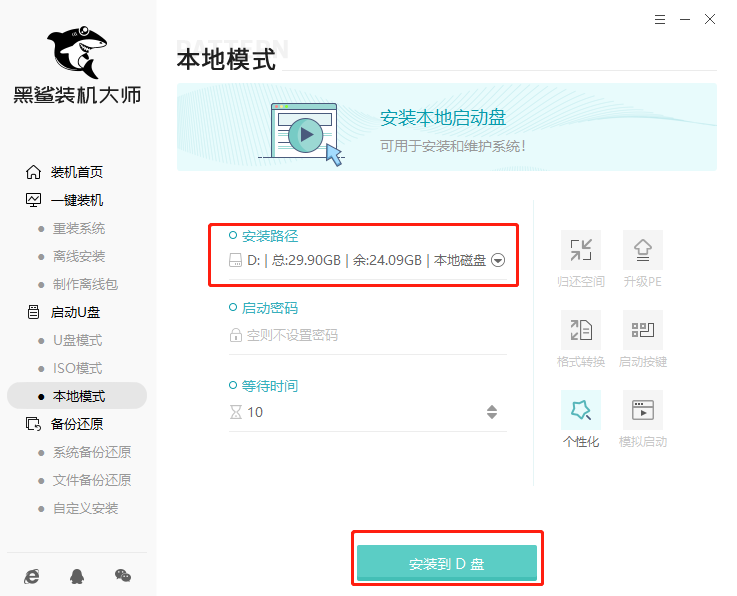
2.在彈出的提示窗口中點(diǎn)擊“確定”繼續(xù)操作。
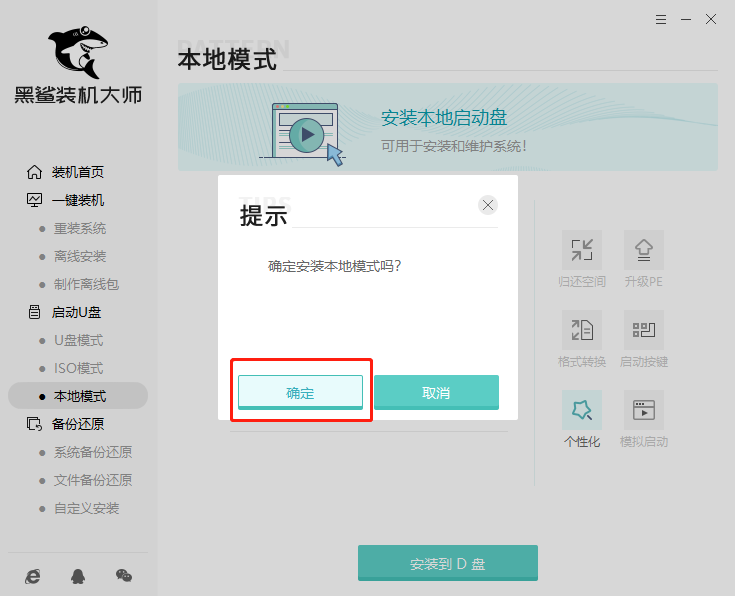
3.電腦進(jìn)入自動(dòng)下載PE鏡像文件的狀態(tài),下載完成后直接在提示窗口中點(diǎn)擊“確定”繼續(xù)操作。
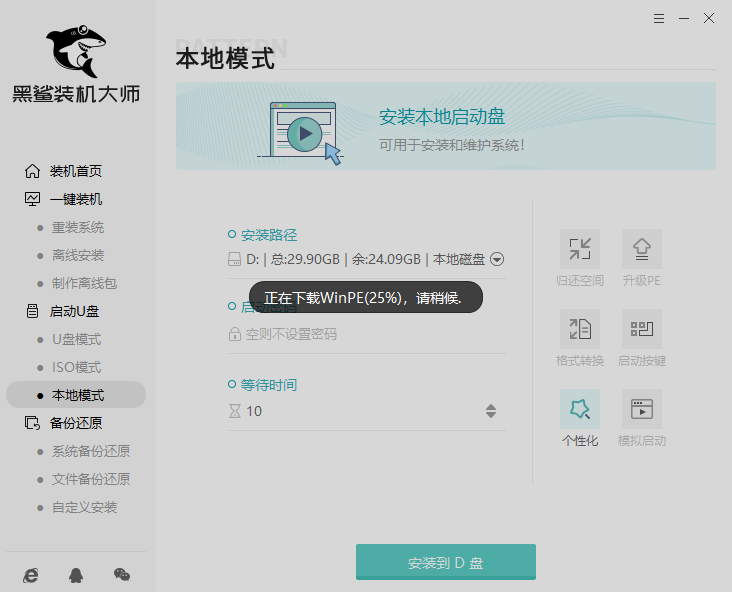
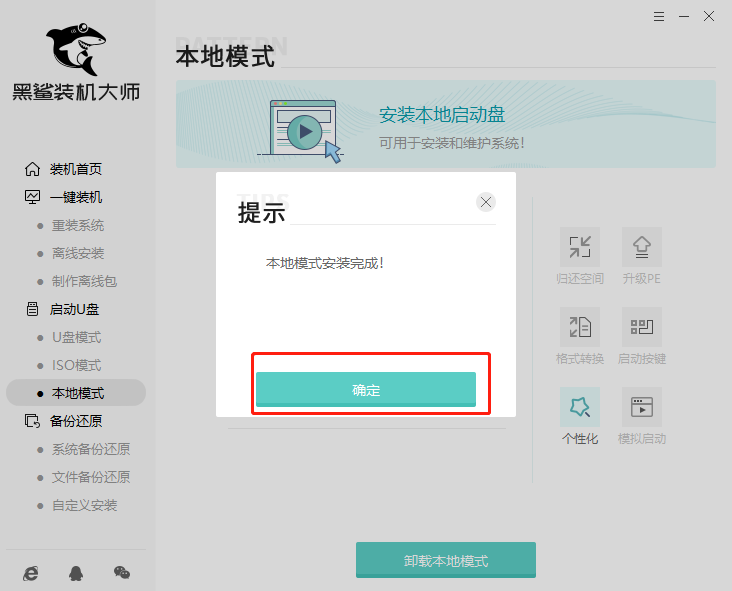
4.開始重啟電腦。隨后在啟動(dòng)管理器界面中選擇PE模式回車進(jìn)入即可。
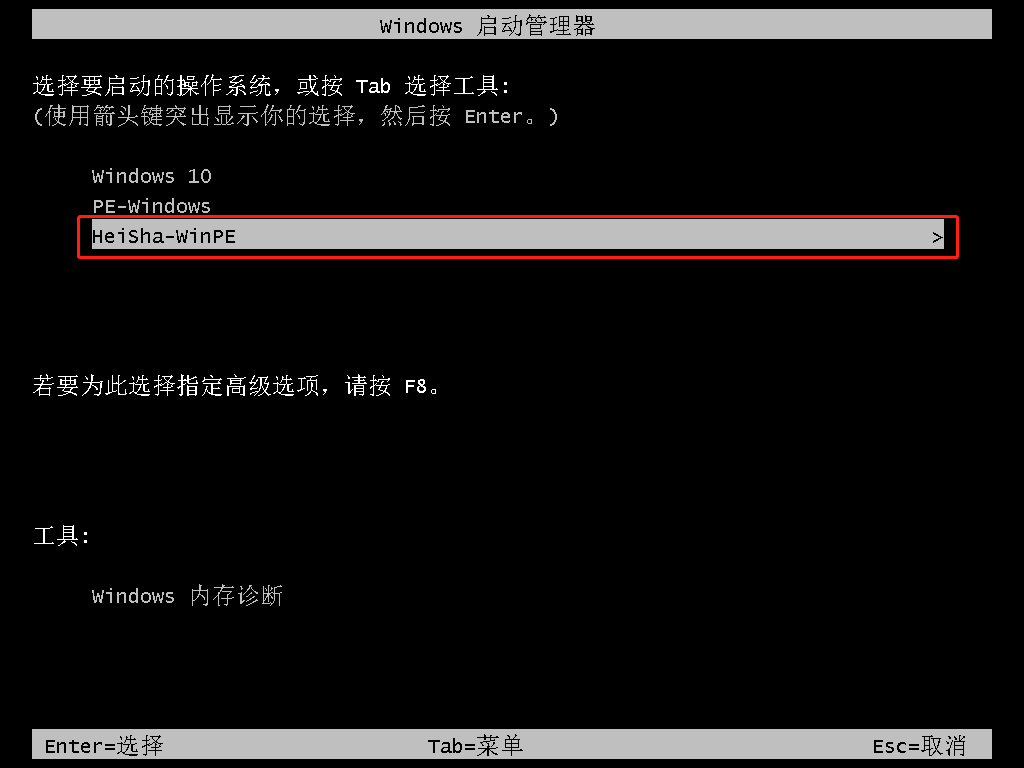
5.進(jìn)入黑鯊PE界面后,在彈出的裝機(jī)工具界面中點(diǎn)擊“在線安裝”進(jìn)行下載系統(tǒng)文件。
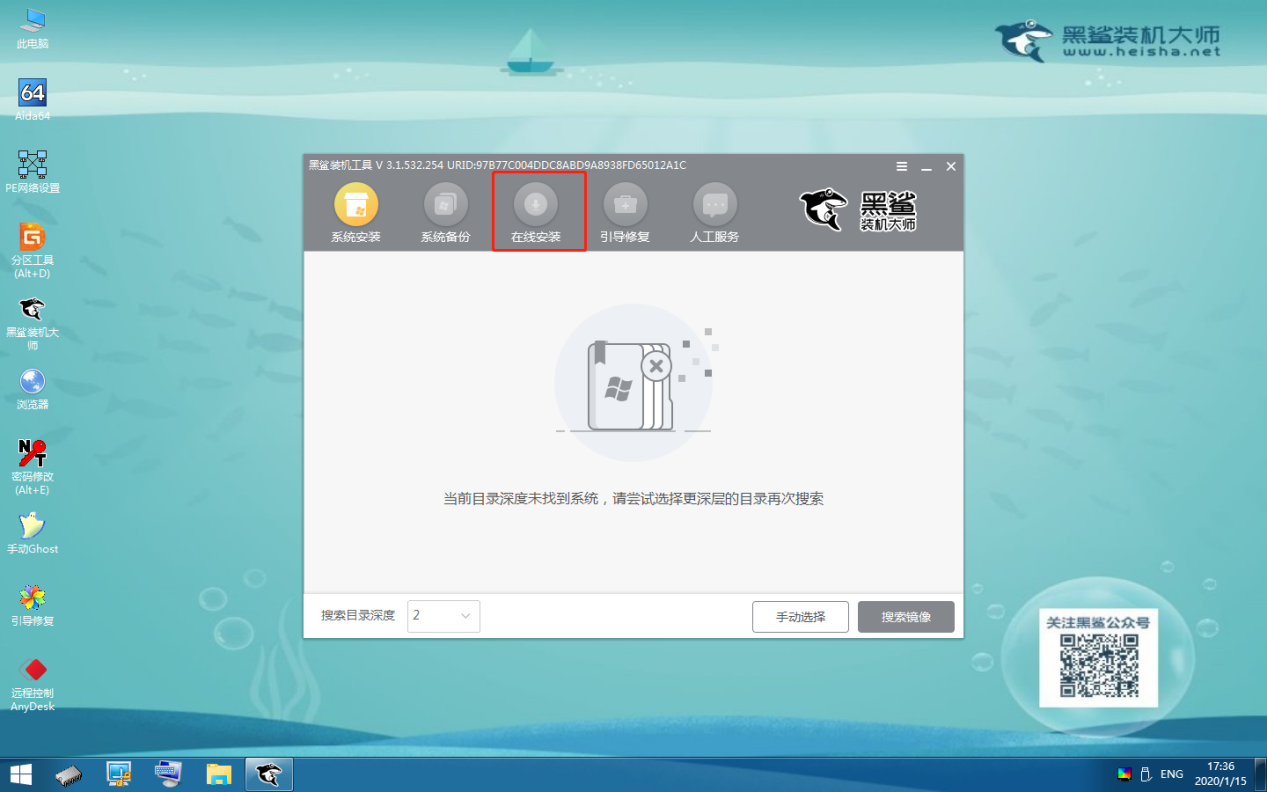
根據(jù)自身需要選擇文件的安裝位置后點(diǎn)擊“系統(tǒng)下載”。
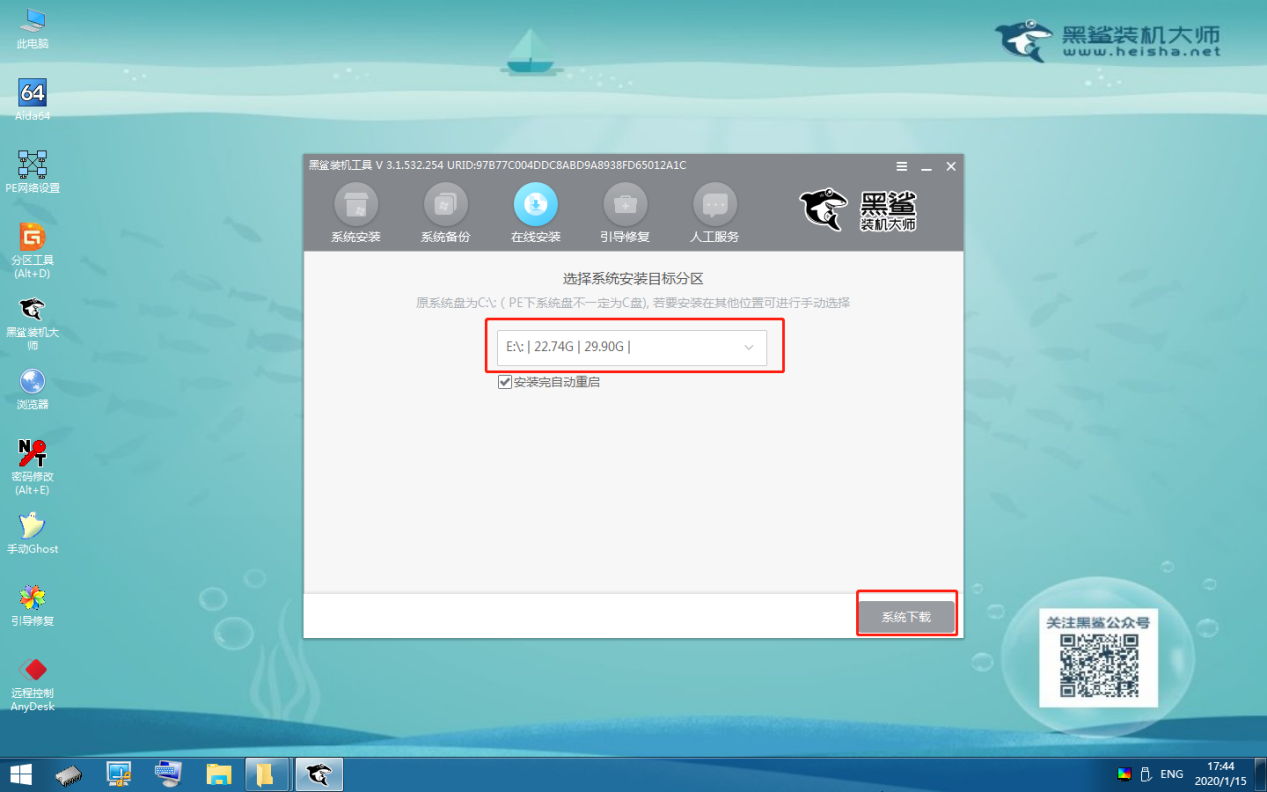
6.在彈出的窗口中直接點(diǎn)擊“繼續(xù)”進(jìn)行接下來的操作。
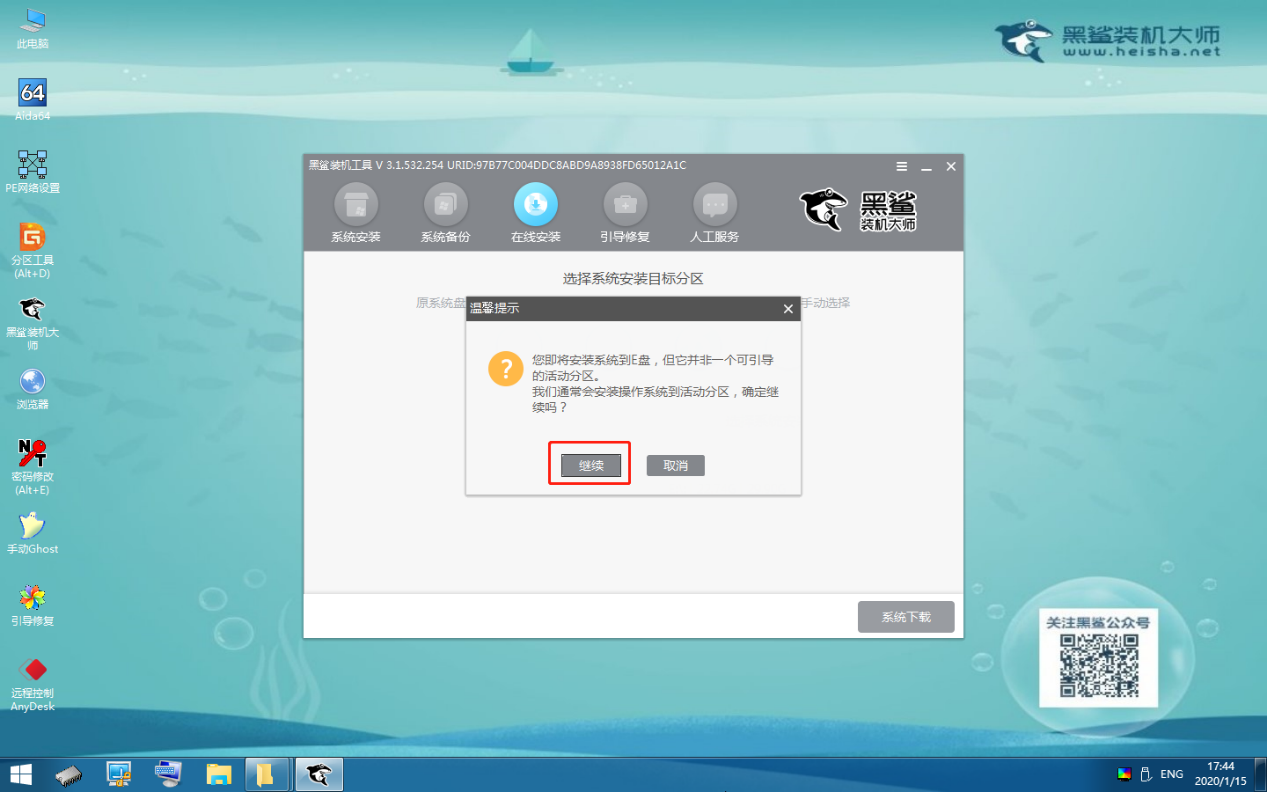
在以下界面中開始選擇需要安裝的系統(tǒng)文件進(jìn)行下載,最后點(diǎn)擊“添加下載”。
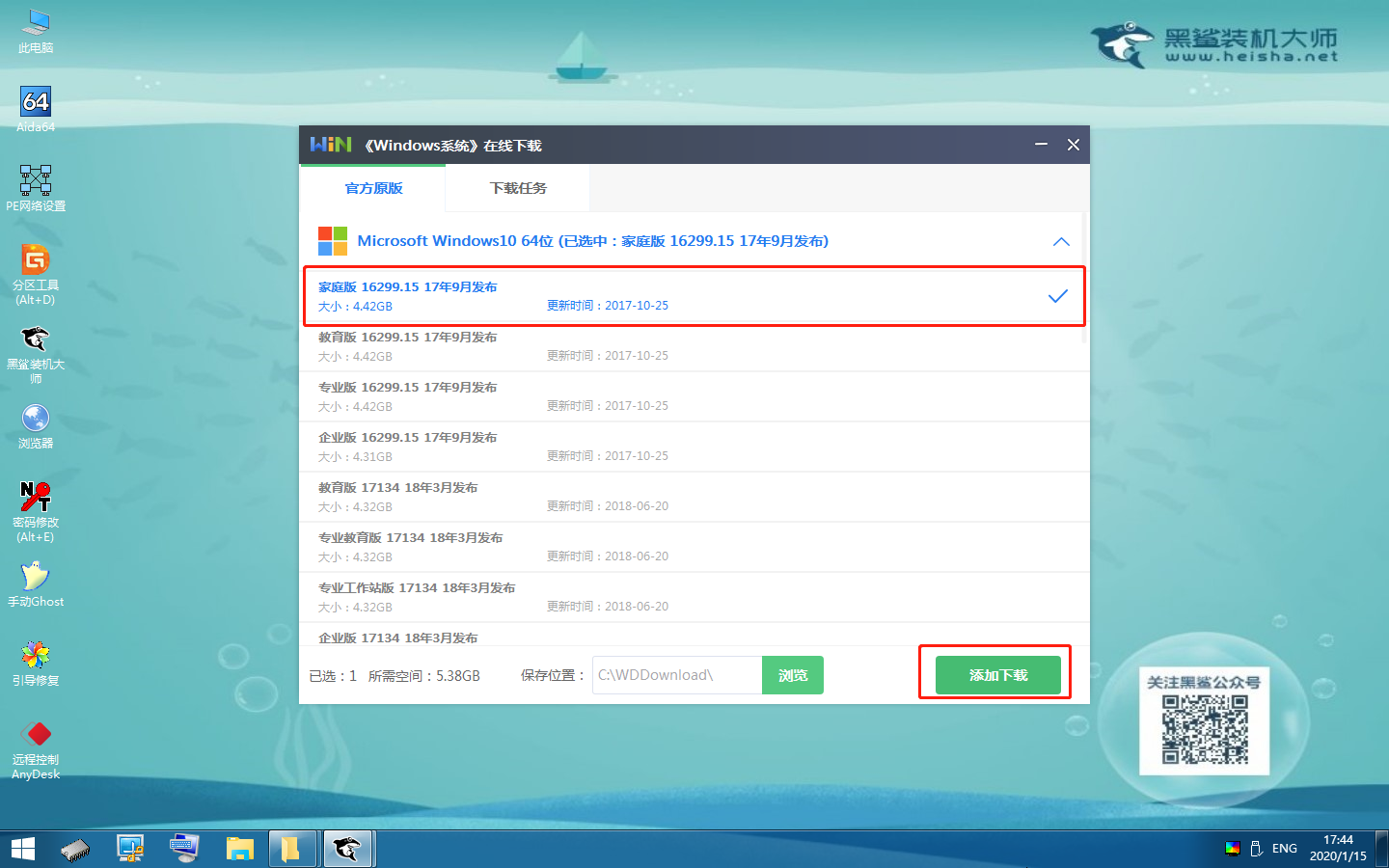
7. 黑鯊開始自動(dòng)下載win10系統(tǒng)文件,請(qǐng)大家耐心等待5-15分鐘時(shí)間即可。
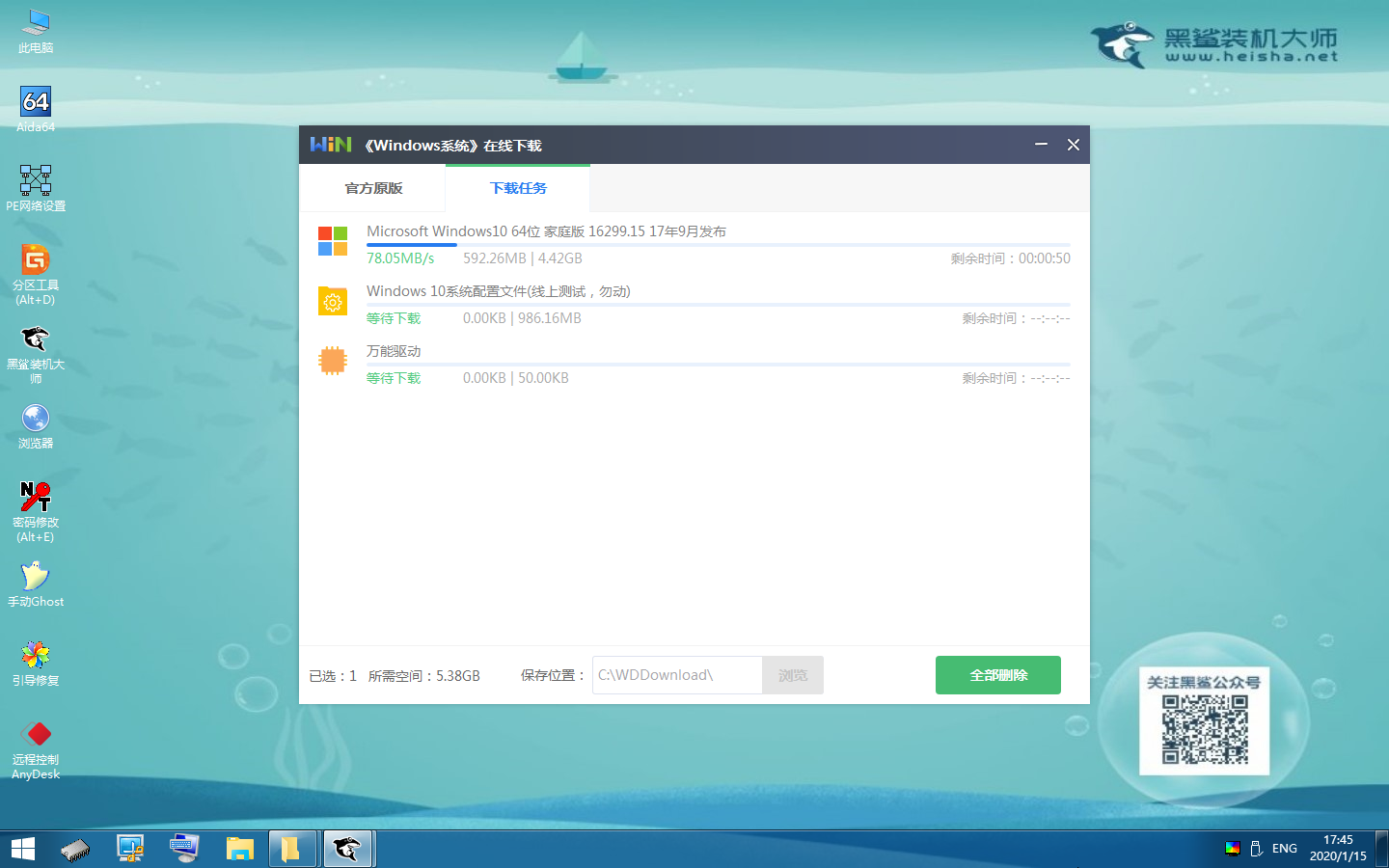
8.成功下載win10系統(tǒng)文件后,在彈出的窗口中點(diǎn)擊“安裝”系統(tǒng)或者等待電腦自行安裝。
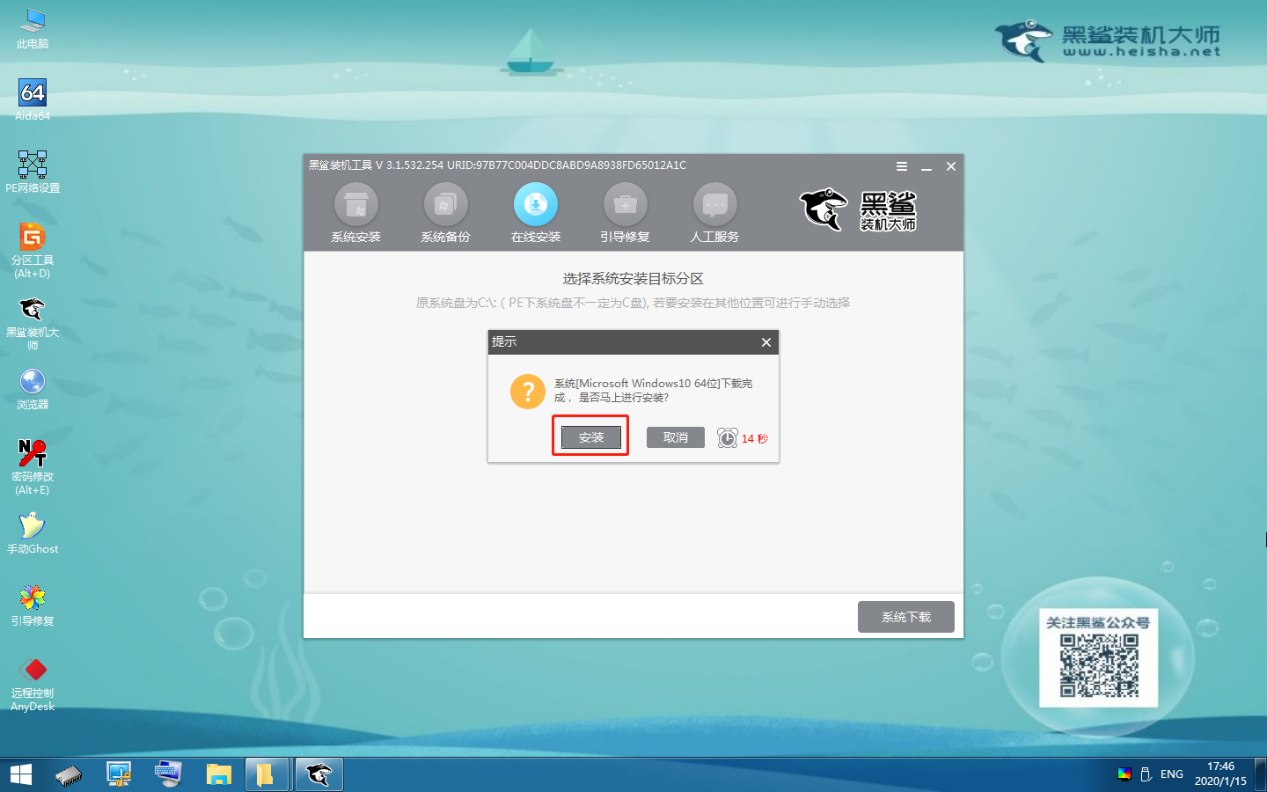
黑鯊進(jìn)入安裝系統(tǒng)狀態(tài),同樣無需手動(dòng)操作。
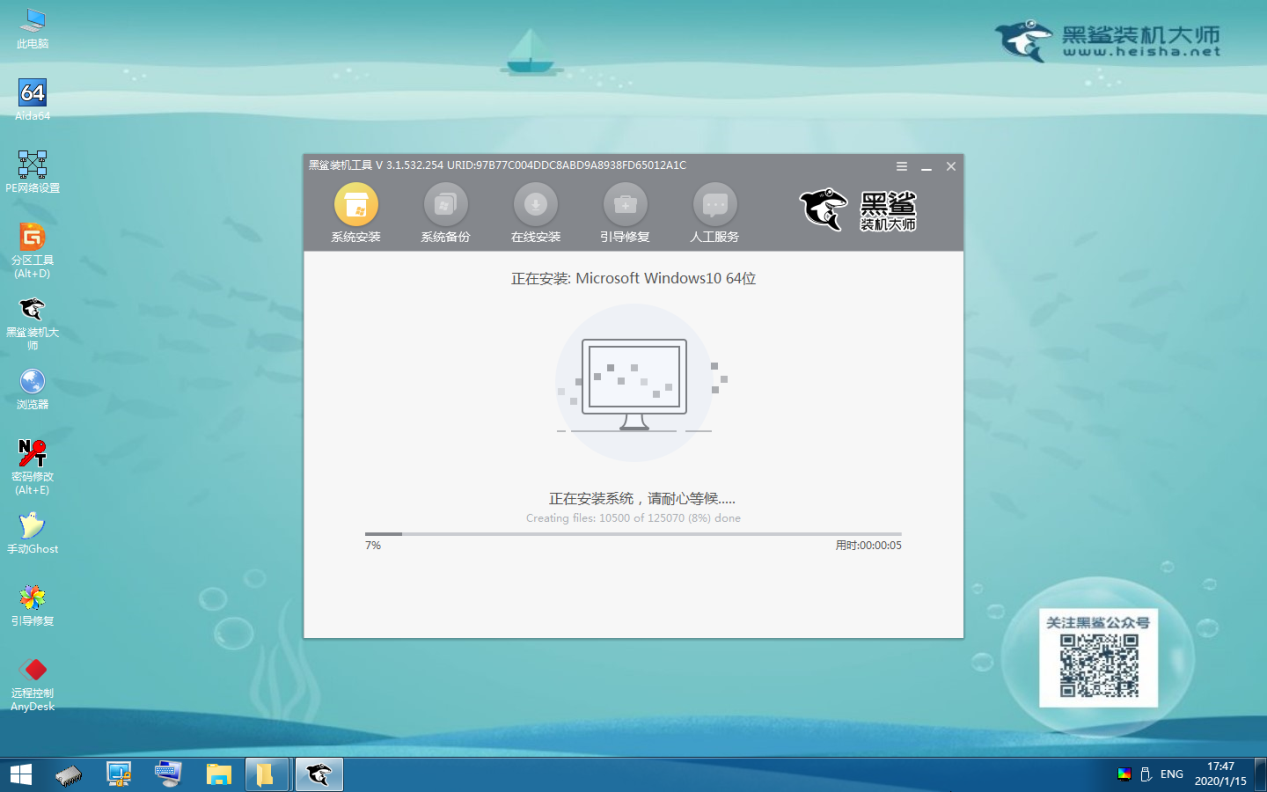
9.經(jīng)過一段時(shí)間等待系統(tǒng)成功安裝后開始“重啟”電腦或者等待電腦自行重啟。
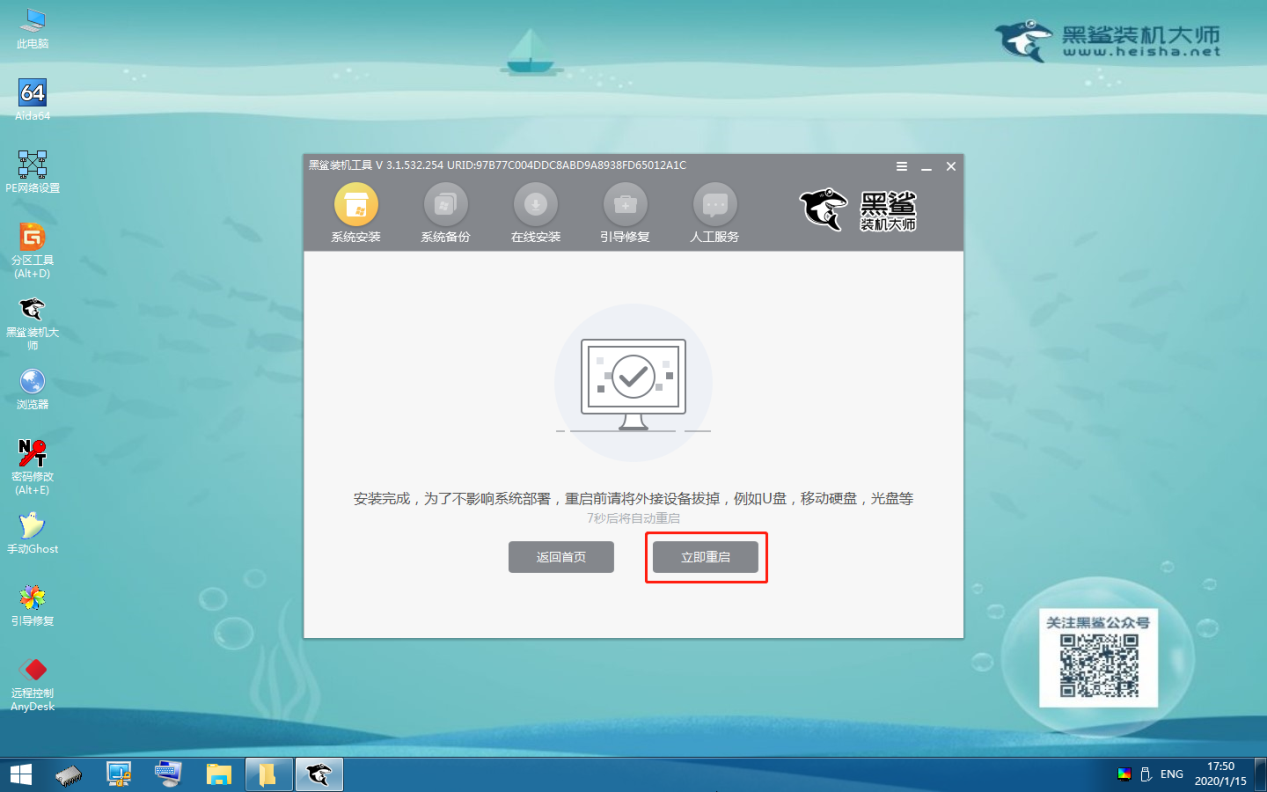
重啟部署完成后,電腦會(huì)直接進(jìn)入win10桌面,此刻本地模式重裝完成。
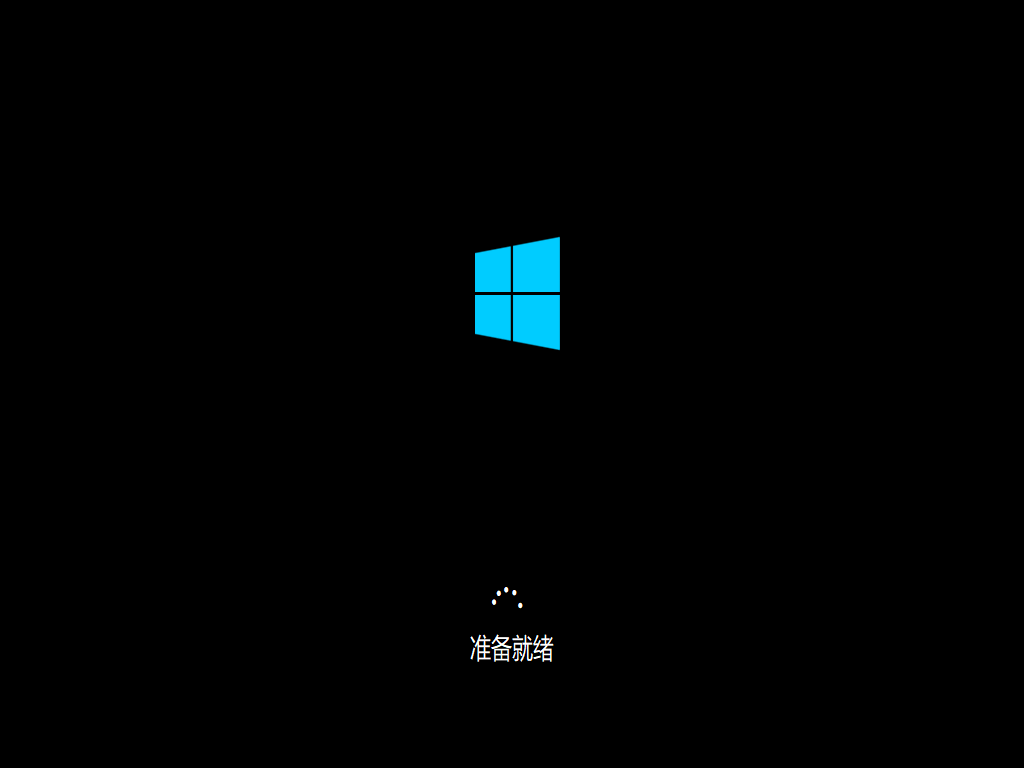
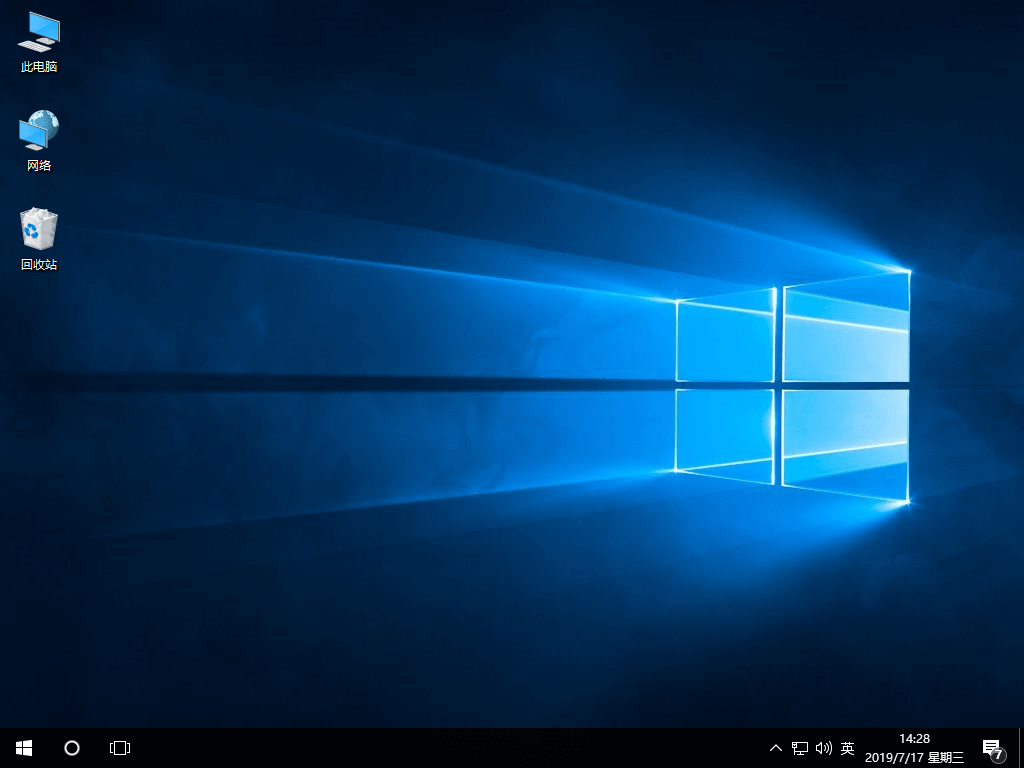
以上就是本次小編為大家?guī)淼腞OG超神2s本地模式重裝win10系統(tǒng)的詳細(xì)教程,如果大家覺得有用的話可以將此篇教程分享給更多需要的小伙伴。
上一篇: win10提示虛擬內(nèi)存不足怎么辦 下一篇: 宏碁 炫6 A615離線重裝win7系統(tǒng)教程
